Invio di immagini provenienti dalla fotocamera a uno smartphone Android (PowerShot SX420 IS/PowerShot SX620 HS)
Codice domanda frequente: 8202804300
Data di rilascio: 01 maggio 2017
Soluzione
Questa fotocamera invia le immagini agli smartphone e ai tablet che hanno funzioni Wi-Fi.
Questo articolo spiega come connettersi a uno smartphone premendo il pulsante Wi-Fi per inviare le immagini nella fotocamera.
Per istruzioni su come inviare le immagini utilizzando la funzione NFC con uno smartphone Android™ (sistema operativo versione 4.0 o successiva) che supporta NFC, fare riferimento a Invio di immagini da una fotocamera a uno smartphone Android mediante una connessione NFC.
IMPORTANTE
- Nel testo le istruzioni di funzionamento che iniziano con questa immagine
 si riferiscono agli smartphone. Le istruzioni di funzionamento che iniziano con questa immagine
si riferiscono agli smartphone. Le istruzioni di funzionamento che iniziano con questa immagine  si riferiscono alle fotocamere.
si riferiscono alle fotocamere. - In questo articolo, per comodità, i dispositivi elettronici quali smartphone, cellulari, tablet Android™ e altri dispositivi compatibili sono denominati in generale con il termine "smartphone".
NOTA
- Non coprire l'area di copertura dell'antenna Wi-Fi con le mani o altri oggetti per evitare di ridurre la velocità di trasferimento delle immagini.
- Le connessioni richiedono che una scheda di memoria sia inserita nella fotocamera.
- A seconda dello stato della rete utilizzata, il trasferimento dei filmati può richiedere diverso tempo. Controllare di tanto in tanto il livello di carica della batteria.
- La qualità dell'immagine supportata varia a seconda dello smartphone che si utilizza. Per ulteriori informazioni, consultare il manuale dello smartphone.
- Nella schermata della fotocamera, la potenza del segnale wireless è indicata dalle seguenti icone.
- [
 ] buono, [
] buono, [  ] medio, [
] medio, [  ] basso, [
] basso, [  ] debole
] deboleI seguenti 4 passaggi illustrano come utilizzare uno smartphone per controllare la fotocamera e riprendere in modalità remota tramite la funzione Wi-Fi. Avviare l'operazione dal passaggio 1. : Selezionare la versione del sistema operativo sullo smartphone.
: Selezionare la versione del sistema operativo sullo smartphone.  : Installare Camera Connect sullo smartphone e attivare il Wi-Fi.
: Installare Camera Connect sullo smartphone e attivare il Wi-Fi. : Connettere la fotocamera e lo smartphone.
: Connettere la fotocamera e lo smartphone. : Utilizzare lo smartphone per riprendere.
: Utilizzare lo smartphone per riprendere.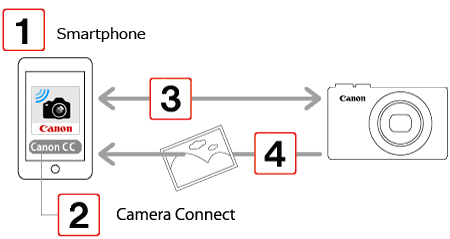
Passaggio 1: Selezionare la versione del sistema operativo sullo smartphone
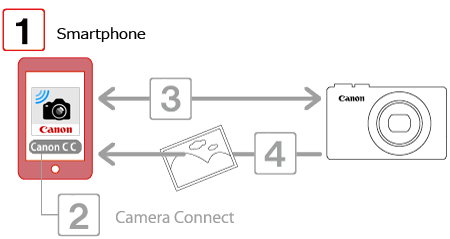
 1. Controllare l'ambiente sullo smartphone.
1. Controllare l'ambiente sullo smartphone.
- È possibile verificare la versione del sistema operativo Android™ (per smartphone o tablet) andando in [Settings/Impostazioni] (
 )
)  [About Device/Info dispositivo]
[About Device/Info dispositivo]  [Android Version/Versione Android].
[Android Version/Versione Android].
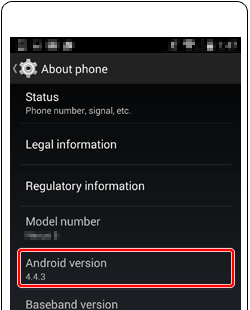
IMPORTANTE
Si prega di fare riferimento alle informazioni correlate per maggiori dettagli sugli smartphone che possono essere collegati a una fotocamera in modalità wireless.
NOTA
- Si consiglia di DISATTIVARE prima la modalità di sospensione sullo smartphone.
- I nomi delle impostazioni e i metodi di funzionamento possono variare in base al modello di smartphone o versione del sistema operativo.
Passaggio 2: Installare Camera Connect sullo smartphone e attivare il Wi-Fi

Scaricare Camera Connect da Google Play™ e installarlo sullo smartphone.
Se Camera Connect è già installato sullo smartphone, andare al Passaggio 3: Connettere la fotocamera e lo smartphone.
NOTA
- In questa sezione vengono fornite le istruzioni utilizzando Android™ OS 4.0 come esempio.
- Il testo include un esempio di una schermata dello smartphone. Le voci visualizzate sulla schermata possono variare a seconda del modello di smartphone. Per ulteriori dettagli, consultare il manuale per l'utente dello smartphone.
- L'interfaccia o le funzioni di Camera Connect sono soggette a modifiche, per il miglioramento o l'aggiornamento dell'applicazione. In tal caso, le funzioni di Camera Connect possono variare dalle semplici schermate o dalle istruzioni riportate in queste spiegazioni.
 1. Toccare l'icona [Play Store] sullo smartphone per accedere a Google Play™.
1. Toccare l'icona [Play Store] sullo smartphone per accedere a Google Play™.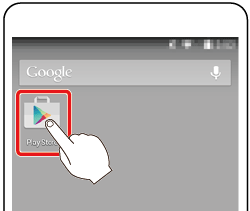
IMPORTANTE
- È possibile scaricare Camera Connect gratuitamente. Tuttavia, verranno applicate le tariffe per le telecomunicazioni quando si effettua la connessione a Google Play™.
- È necessario disporre di un account Google per scaricare Camera Connect.
- Non è possibile scaricare Camera Connect se Google Play™ non è installato sullo smartphone.
- Quando si utilizza una linea telefonica cellulare, il download potrebbe richiedere più tempo rispetto a quando si utilizza una connessione Wi-Fi.
 2. Toccare l'icona di ricerca.
2. Toccare l'icona di ricerca.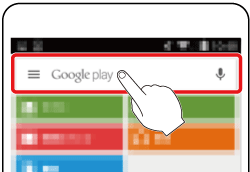
 3. Immettere "Camera Connect" come parola chiave nel campo di ricerca
3. Immettere "Camera Connect" come parola chiave nel campo di ricerca  e toccare l'icona di ricerca
e toccare l'icona di ricerca  .
.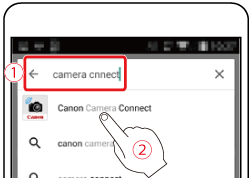
 4. Selezionare [Camera Connect] nei risultati della ricerca e installarlo.
4. Selezionare [Camera Connect] nei risultati della ricerca e installarlo.
La schermata iniziale viene visualizzata nuovamente al termine dell'installazione di Camera Connect.
 5. Toccare il tasto del menu sullo smartphone, quindi toccare [Settings/Impostazioni] (
5. Toccare il tasto del menu sullo smartphone, quindi toccare [Settings/Impostazioni] (  ).
).
 6. Verificare che lo smartphone non sia in modalità aereo.
6. Verificare che lo smartphone non sia in modalità aereo.
 7. Impostare l'interruttore [Wi-Fi] su [ON/ATTIVATO] (
7. Impostare l'interruttore [Wi-Fi] su [ON/ATTIVATO] (  ) e toccare [Wi-Fi] (
) e toccare [Wi-Fi] (  ).
).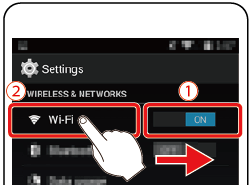
Passaggio 3: Connettere la fotocamera e lo smartphone
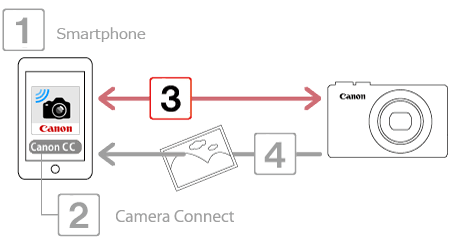
 1. Premere il pulsante [
1. Premere il pulsante [  ] sulla fotocamera.
] sulla fotocamera.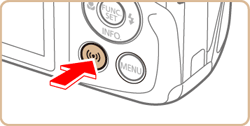
NOTA
- Con le impostazioni predefinite, il nome del dispositivo viene visualizzato (
 ).
).
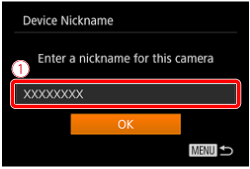
- Per modificare il nome alternativo della fotocamera, premere i pulsanti [
 ], [
], [  ] per scegliere il campo [Nickname/Nome alternativo], quindi premere il pulsante [
] per scegliere il campo [Nickname/Nome alternativo], quindi premere il pulsante [  ] per visualizzare la tastiera e immettere il nome alternativo desiderato. Dopo aver immesso il nome alternativo, premere il pulsante [ MENU ] per tornare alla schermata di registrazione, premere i pulsanti [
] per visualizzare la tastiera e immettere il nome alternativo desiderato. Dopo aver immesso il nome alternativo, premere il pulsante [ MENU ] per tornare alla schermata di registrazione, premere i pulsanti [  ], [
], [  ], scegliere [OK], quindi premere il pulsante [
], scegliere [OK], quindi premere il pulsante [  ].
]. - Il nome alternativo viene visualizzato nella schermata [Select a Device/Seleziona dispositivo] quando si esegue la connessione ad altri dispositivi tramite Wi-Fi.
 2. Premere i pulsanti [
2. Premere i pulsanti [  ], [
], [  ], [
], [  ], [
], [  ], selezionare [
], selezionare [  ], quindi premere il pulsante [
], quindi premere il pulsante [  ].
].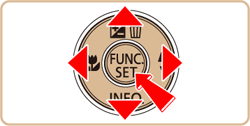
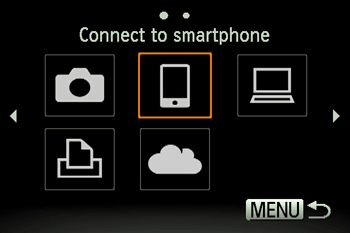
 3. Premere i pulsanti [
3. Premere i pulsanti [  ], [
], [  ] per selezionare [Add a Device/Aggiungi dispositivo], quindi premere il pulsante [
] per selezionare [Add a Device/Aggiungi dispositivo], quindi premere il pulsante [  ].
].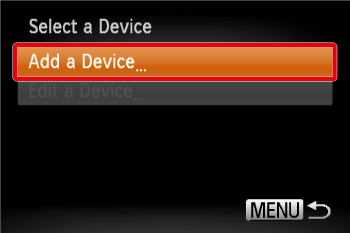
 4. Vengono visualizzati SSID e password della fotocamera.
4. Vengono visualizzati SSID e password della fotocamera.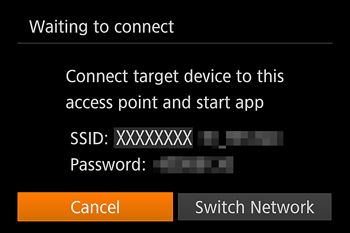
 5. Nel menu di impostazioni Wi-Fi dello smartphone, scegliere l'SSID (nome di identificazione della rete) visualizzato sulla fotocamera per stabilire una connessione. Nel campo della password, inserire la password visualizzata sulla fotocamera.
5. Nel menu di impostazioni Wi-Fi dello smartphone, scegliere l'SSID (nome di identificazione della rete) visualizzato sulla fotocamera per stabilire una connessione. Nel campo della password, inserire la password visualizzata sulla fotocamera.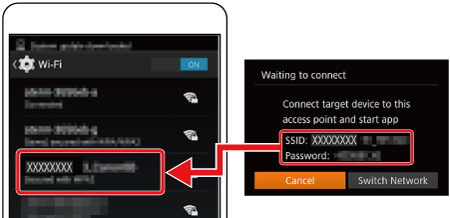
- Accertarsi che la fotocamera e lo smartphone siano connessi e toccare il pulsante Home per tornare alla schermata iniziale.
 6. Toccare l'icona [Canon Connect] (
6. Toccare l'icona [Canon Connect] (  ) sullo smartphone per avviare [Camera Connect].
) sullo smartphone per avviare [Camera Connect].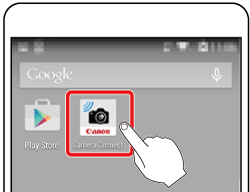
- Quando la schermata per la scelta della fotocamera di destinazione viene visualizzata sullo smartphone, è possibile scegliere la fotocamera da associare.
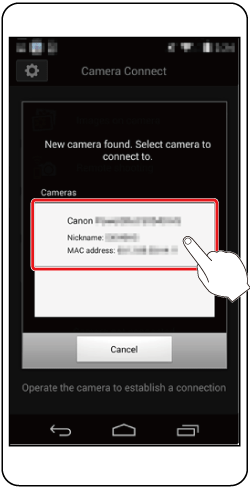
 7. Premere i pulsanti [
7. Premere i pulsanti [  ], [
], [  ] per selezionare [Yes/Sì], quindi premere il pulsante [
] per selezionare [Yes/Sì], quindi premere il pulsante [  ].
].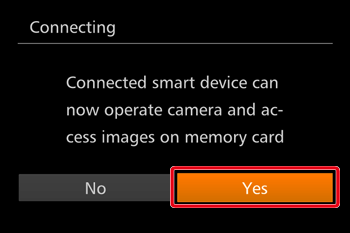
RIFERIMENTO
- A questo punto, è possibile utilizzare lo smartphone per cercare, importare o geolocalizzare le immagini sulla fotocamera o per eseguire gli scatti in modalità remota.
- Dopo aver effettuato la registrazione di uno smartphone, è possibile modificarne le impostazioni di privacy sulla fotocamera.
 8. Viene visualizzata la seguente schermata quando è stata stabilita una connessione con lo smartphone.
8. Viene visualizzata la seguente schermata quando è stata stabilita una connessione con lo smartphone.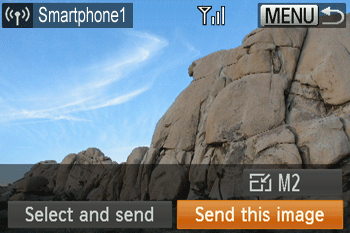
NOTA
- Una volta stabilita la connessione a uno smartphone, questo verrà visualizzato nella schermata [Select a Device/Seleziona dispositivo] nel passaggio 3. Selezionare lo smartphone al quale connettersi.
- Quando si preme il pulsante [
 ] per aprire il menu Wi-Fi dopo la prima volta, le destinazioni recenti verranno visualizzate per prime quando si accede al menu Wi-Fi. È possibile stabilire facilmente la connessione premendo i pulsanti [
] per aprire il menu Wi-Fi dopo la prima volta, le destinazioni recenti verranno visualizzate per prime quando si accede al menu Wi-Fi. È possibile stabilire facilmente la connessione premendo i pulsanti [  ], [
], [  ] per scegliere il dispositivo e premendo di conseguenza il pulsante [
] per scegliere il dispositivo e premendo di conseguenza il pulsante [  ]. Per aggiungere un nuovo dispositivo, visualizzare la schermata di selezione del dispositivo premendo i pulsanti [
]. Per aggiungere un nuovo dispositivo, visualizzare la schermata di selezione del dispositivo premendo i pulsanti [  ], [
], [  ] e configurare l'impostazione. Se non si desidera visualizzare i dispositivi di destinazione recenti, scegliere MENU > scheda [
] e configurare l'impostazione. Se non si desidera visualizzare i dispositivi di destinazione recenti, scegliere MENU > scheda [  ] > [Wireless settings/Impostazioni wireless] > [Wi-Fi Settings/Impostazioni Wi-Fi] > [Target History/Cronologia destinazioni] > [Off/Disattivato].
] > [Wireless settings/Impostazioni wireless] > [Wi-Fi Settings/Impostazioni Wi-Fi] > [Target History/Cronologia destinazioni] > [Off/Disattivato]. - Per aggiungere altri smartphone, ripetere la procedura partendo dal passo 2.
Passaggio 4: Inviare le immagini a uno smartphone
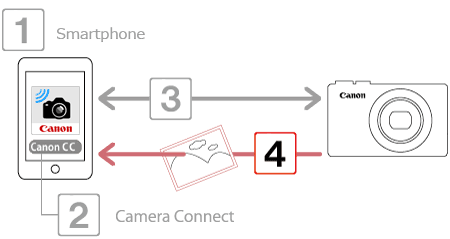
 1. Toccare [Images on camera/Immagini sulla fotocamera] in Camera Connect.
1. Toccare [Images on camera/Immagini sulla fotocamera] in Camera Connect.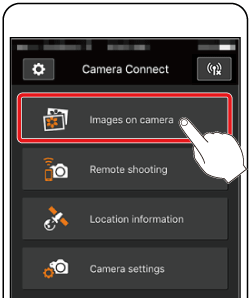
 2. Utilizzare lo smartphone per inviare immagini dalla fotocamera allo smartphone.
2. Utilizzare lo smartphone per inviare immagini dalla fotocamera allo smartphone.
- Quando un elenco di immagini presenti nella fotocamera viene visualizzato sullo smartphone, toccare il tasto del menu nella parte inferiore della schermata.
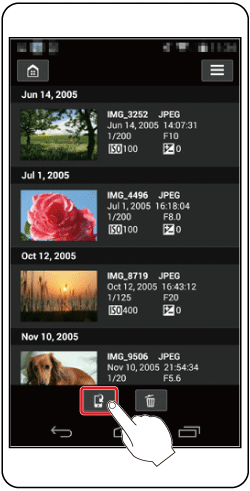
 3. Quando viene visualizzata la schermata di selezione, selezionare le immagini che si desidera inviare (salvare) (
3. Quando viene visualizzata la schermata di selezione, selezionare le immagini che si desidera inviare (salvare) (  ), quindi toccare [Save/Salva] (
), quindi toccare [Save/Salva] (  ) sul lato inferiore destro della schermata per inviare le immagini selezionate allo smartphone.
) sul lato inferiore destro della schermata per inviare le immagini selezionate allo smartphone.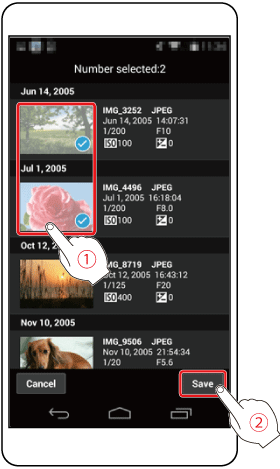
 4. Al termine del trasferimento delle immagini, toccare il pulsante [Home] in alto a sinistra nella schermata per tornare alla schermata del menu.
4. Al termine del trasferimento delle immagini, toccare il pulsante [Home] in alto a sinistra nella schermata per tornare alla schermata del menu.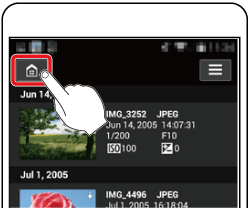
 5. Per terminare la connessione, toccare l'icona [
5. Per terminare la connessione, toccare l'icona [  ] in alto a destra, quindi toccare [Yes/Sì] nella schermata di conferma.
] in alto a destra, quindi toccare [Yes/Sì] nella schermata di conferma.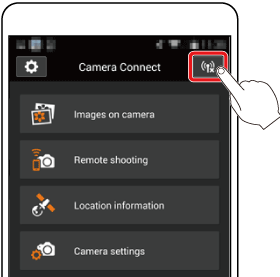

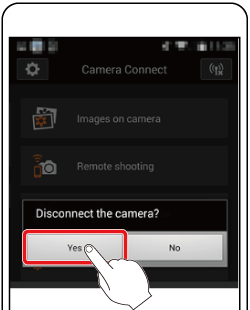
*Android™ e Google play™ sono marchi di Google Inc.
Informazioni correlate
Modelli interessati
- PowerShot SX420 IS
- PowerShot SX620 HS